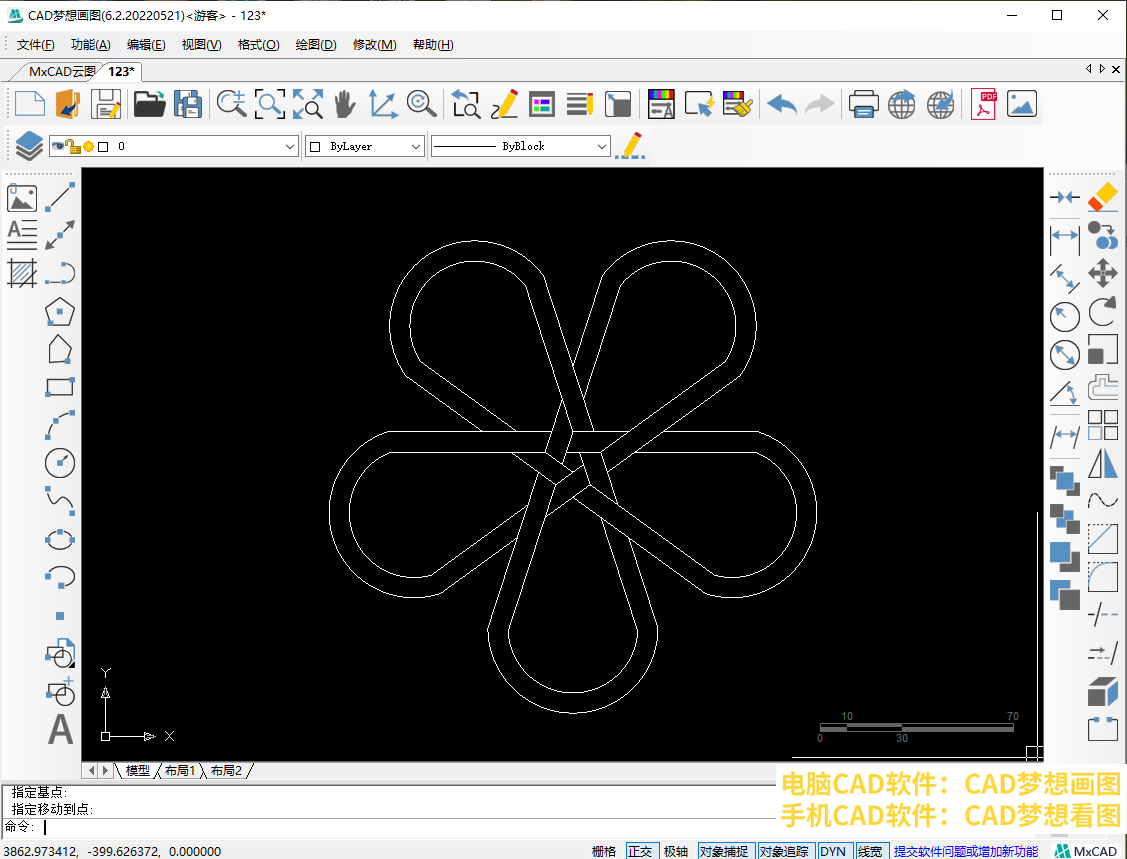这一个CAD练习题是一个类似编织花朵的图案,根据图中的标注,使用直线连接花瓣交点,形成一个正五边形,所以这个练习题,我们可以从多边形入手开始绘制,使用CAD画图软件演示一下:
目标图形

绘制步骤:
1.首先根据图中的标注,花瓣交点与交点的直线距离为40,连接原图花瓣交点,形成正五边形,五边形边长为40。使用CAD正多边形命令,点击CAD软件界面左侧的“绘正多边形”按钮,输入边数为5,空格。根据命令行提示,输入边指令E,空格。接着指定边的第一个端点,再输入边长40,空格。
原图花瓣交点
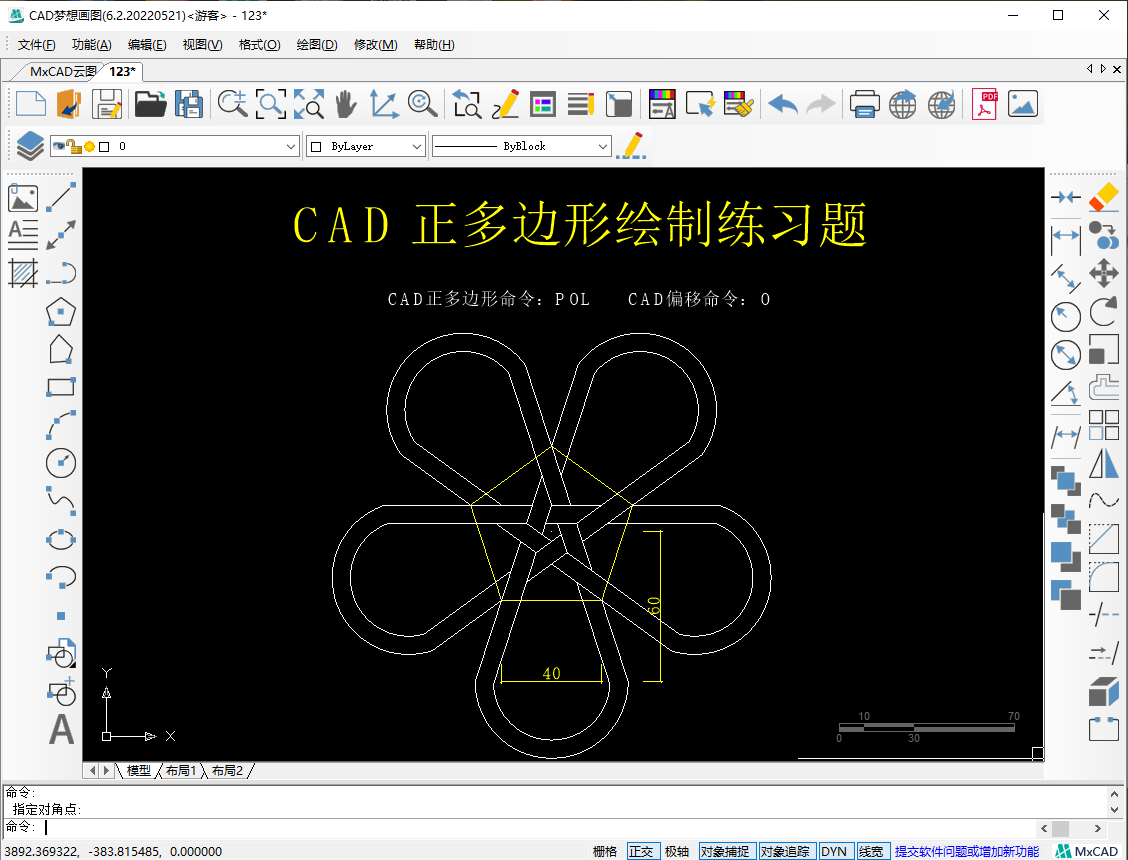
小正五边形
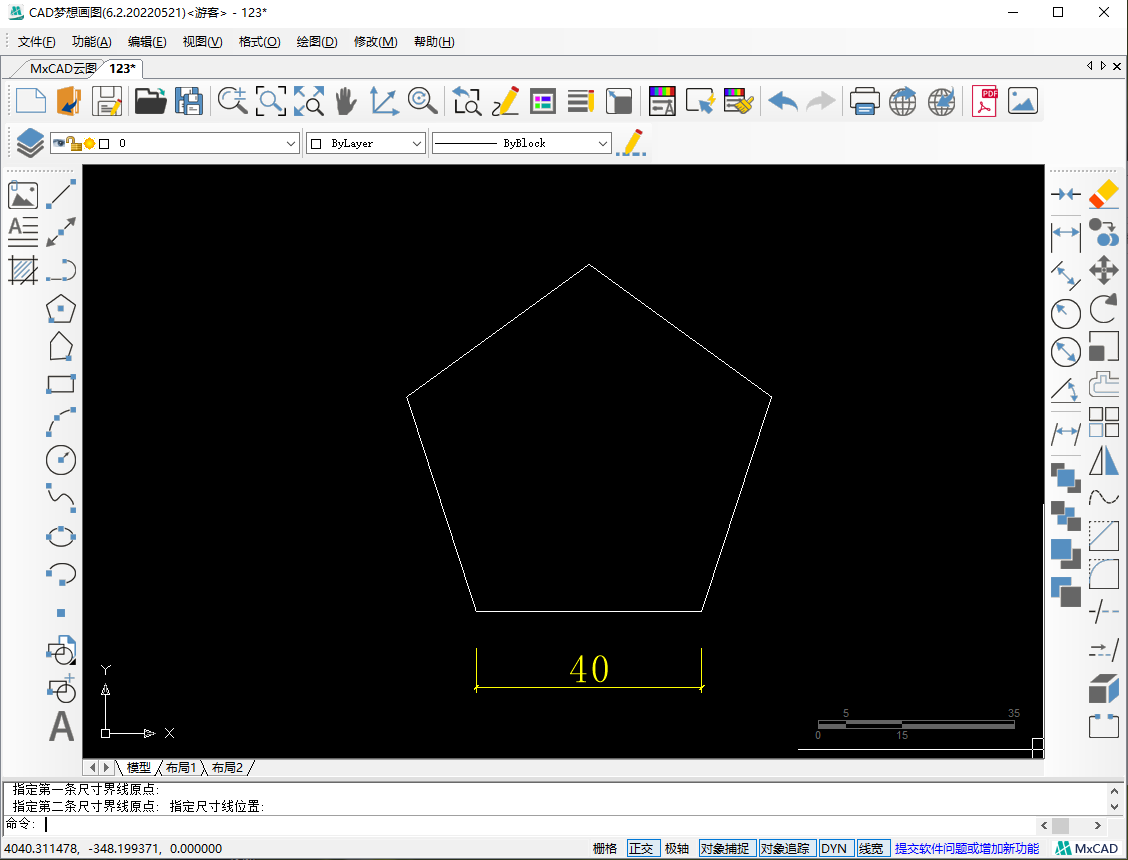
2. 接下来使用直线连接每个顶点,最后在五边形内部形成一个五角星。然后我们来绘制另一个标注数据,首先,连接五边形其中一个顶点,到顶点所对的那条边的中点,绘制同样的两条辅助线段,找到正五边形的中心点。
连接顶点
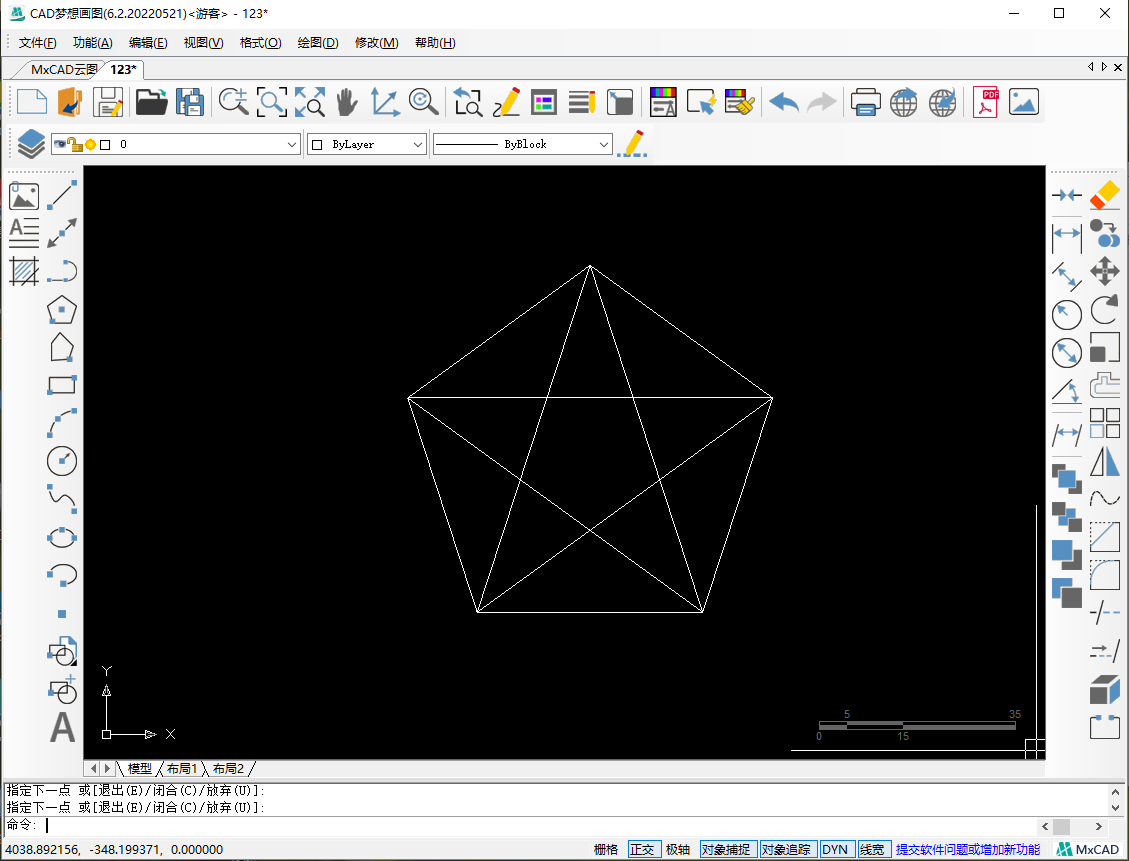
辅助线
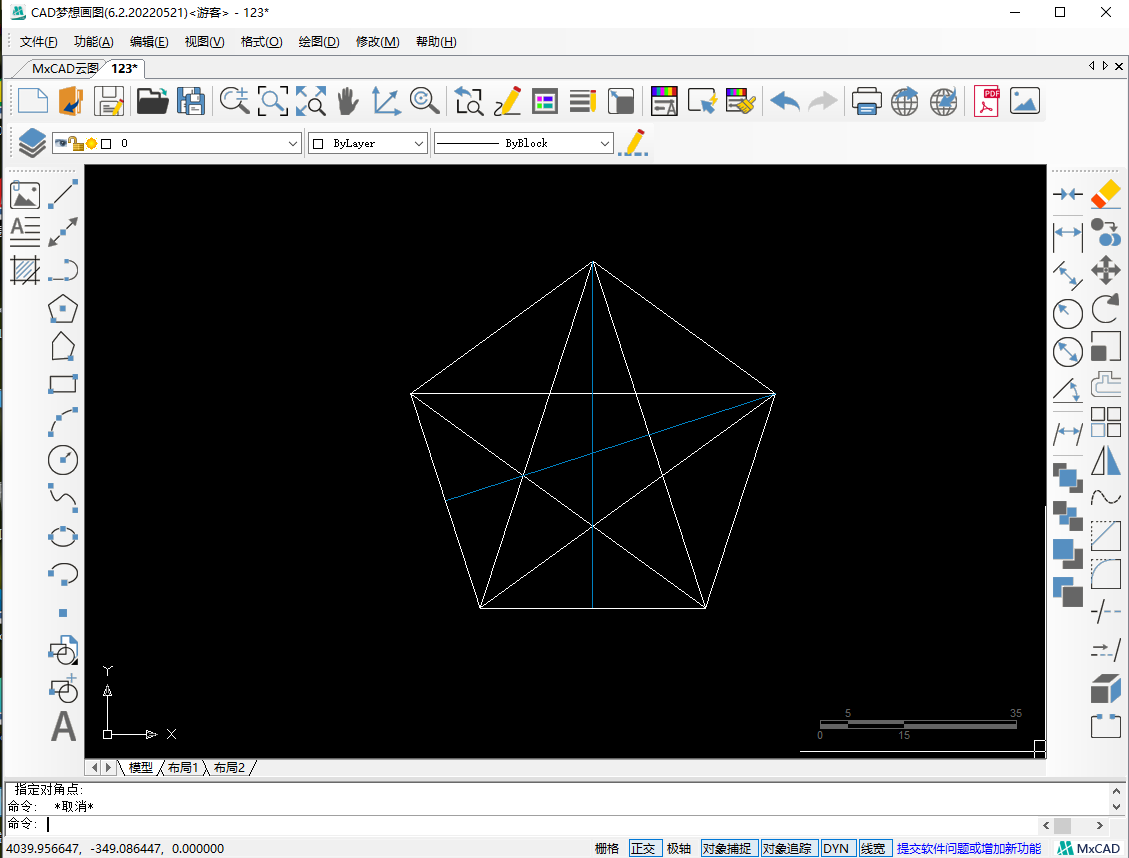
3.在原图中花瓣圆弧端点使用直线连接,图形中心点到这条直线中点的距离为60,我们在边长为40的正五边形中心点,绘制一个半径为60的辅助圆形,接着使用CAD正多边形命令,点击CAD制图软件左侧“绘正多边形”按钮,输入边的数目为5,空格。接着指定正多边形的中心点为辅助线交点,接着在命令行输入外切于圆指令C,空格。然后指定圆的半径为辅助线交点到半径为60的辅助圆下方象限点的距离。
辅助直线连接
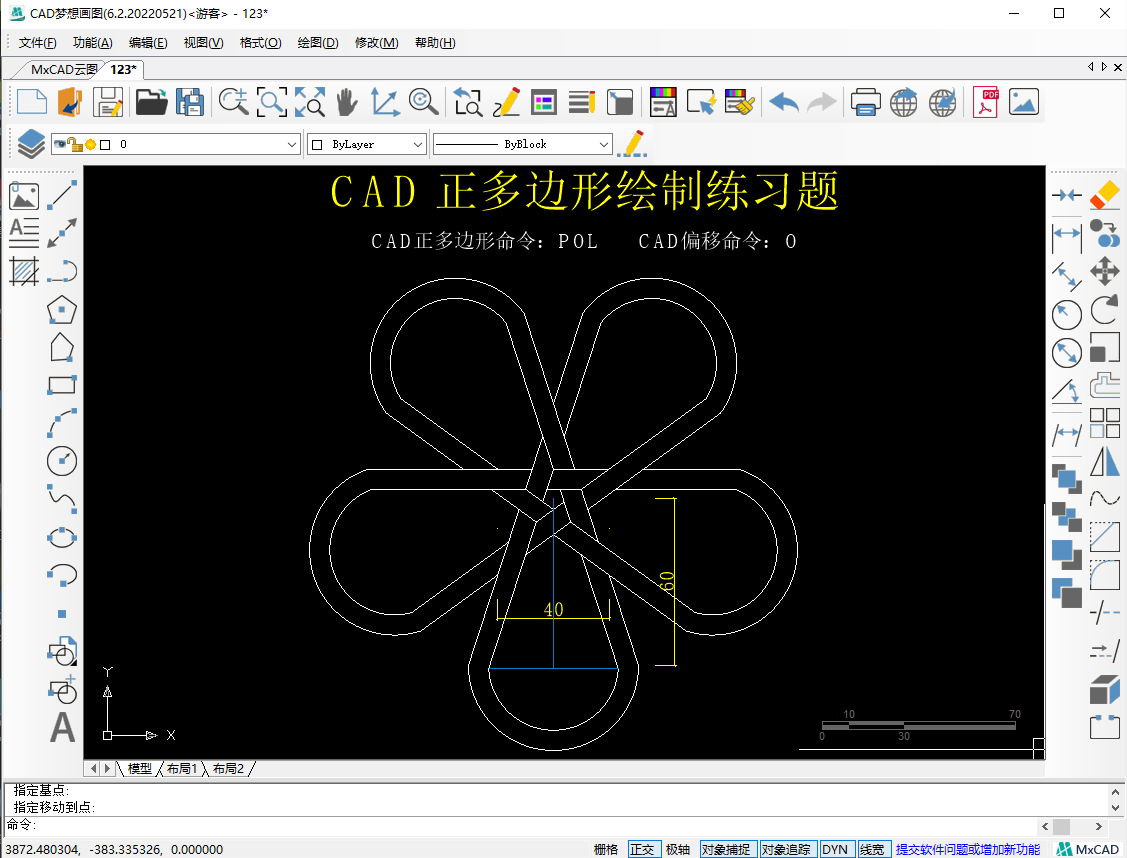
辅助圆形
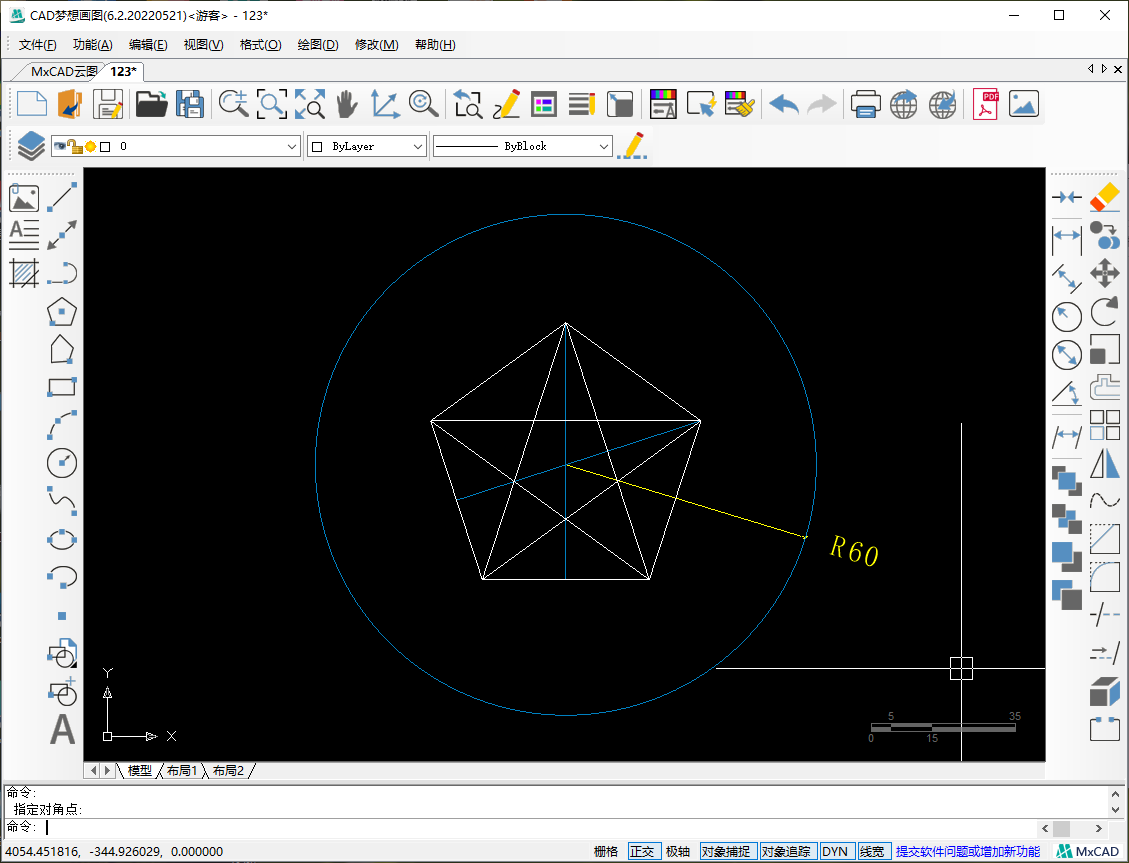
大五边形
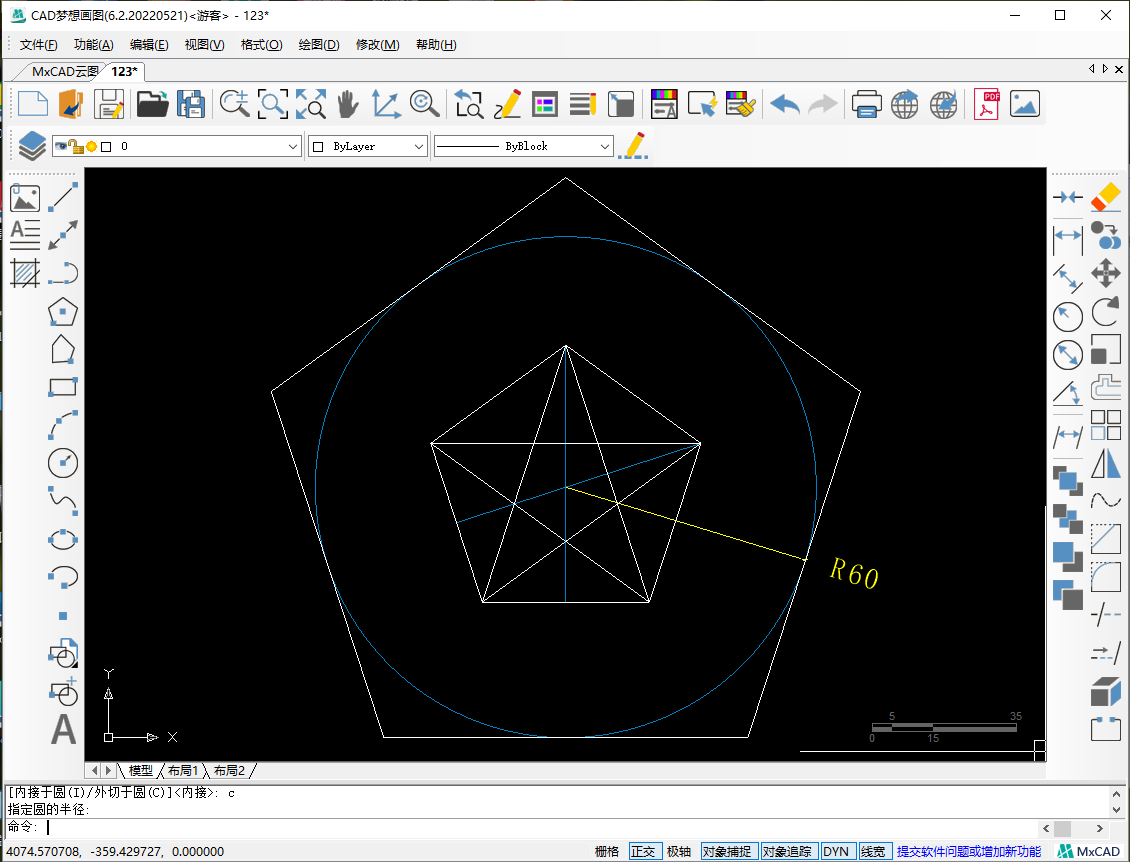
4.然后删除辅助线段,接下来我们来绘制编织花朵的宽度,原图中没有宽度标注,我们要使用偏移命令来绘制这个宽度,原图中偏移后的线段交点与边长为40的五边形顶点在同一延伸线段上。我们使用直线连接边长为40的五边形上方顶点,到五角星上方水平线中点处。这个中点到两侧五角星线段的垂直距离就是花朵的宽度。
宽度
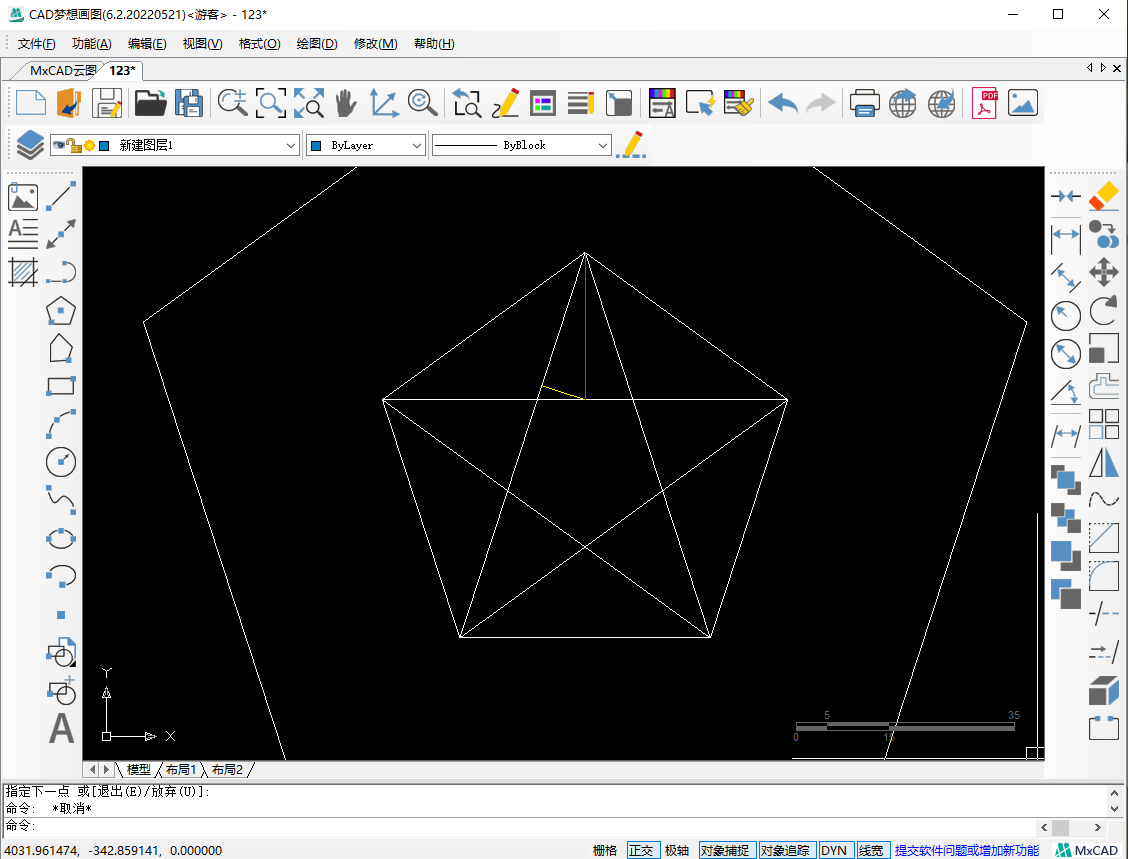
5.使用CAD偏移命令,将五角星每条线段偏移花朵宽度的距离。偏移后如下图:
偏移后
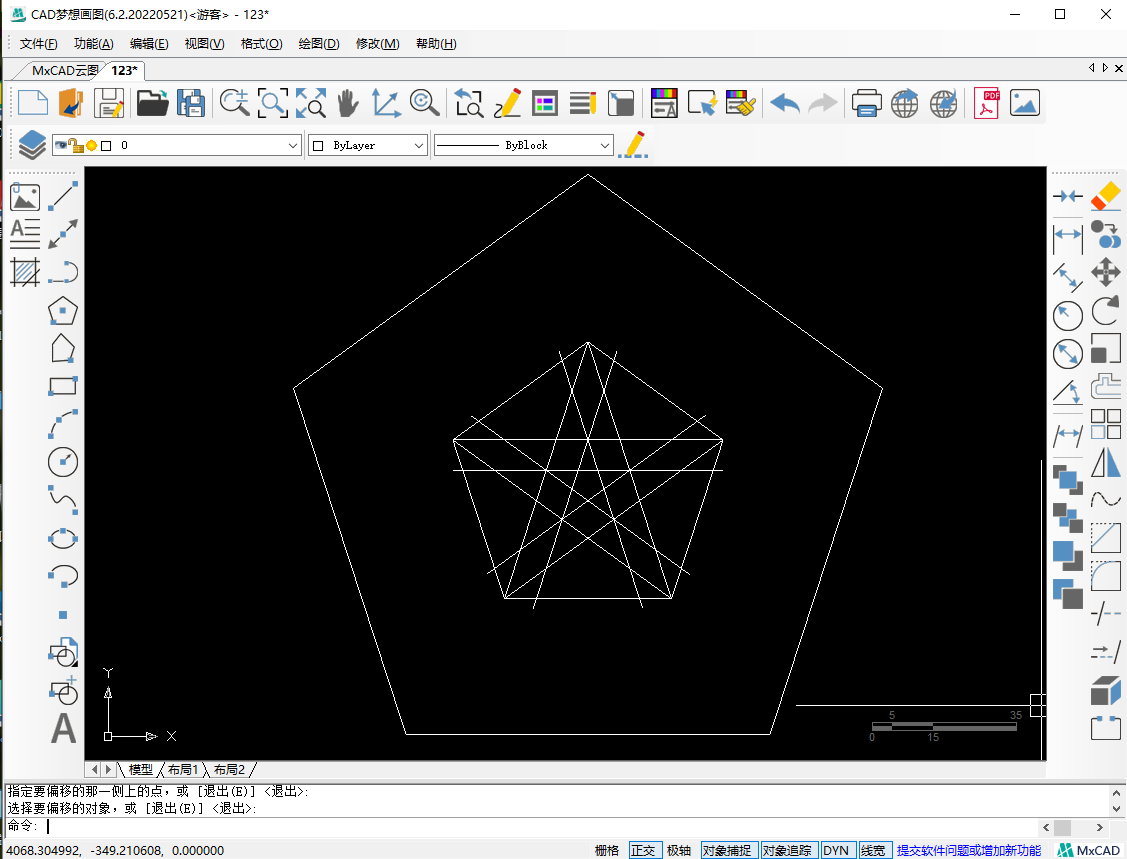
6.再使用延伸命令,将边长为40的正五边形内部线段延伸到大的五边形上。接着使用画圆命令,以大的正五边形的边的中点为圆心,半径为圆心到左侧延伸线段的距离。然后使用偏移命令,将圆形偏移到外侧延伸线段端点处。
延伸后

圆形
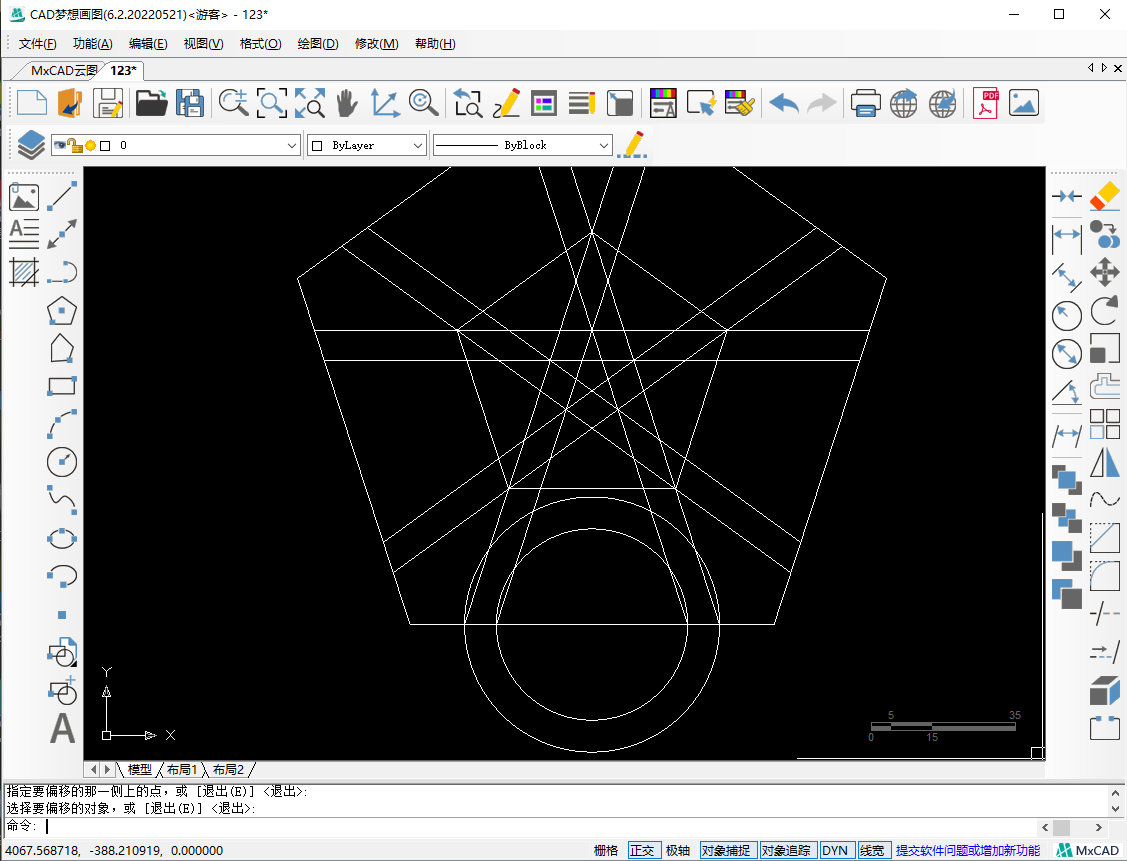
7.接着使用修剪命令,修剪大的五边形底边以上的圆弧。然后选择剩下的圆弧,使用环形阵列命令,以五边形中点为基点,阵列数目设置为5。
环形阵列
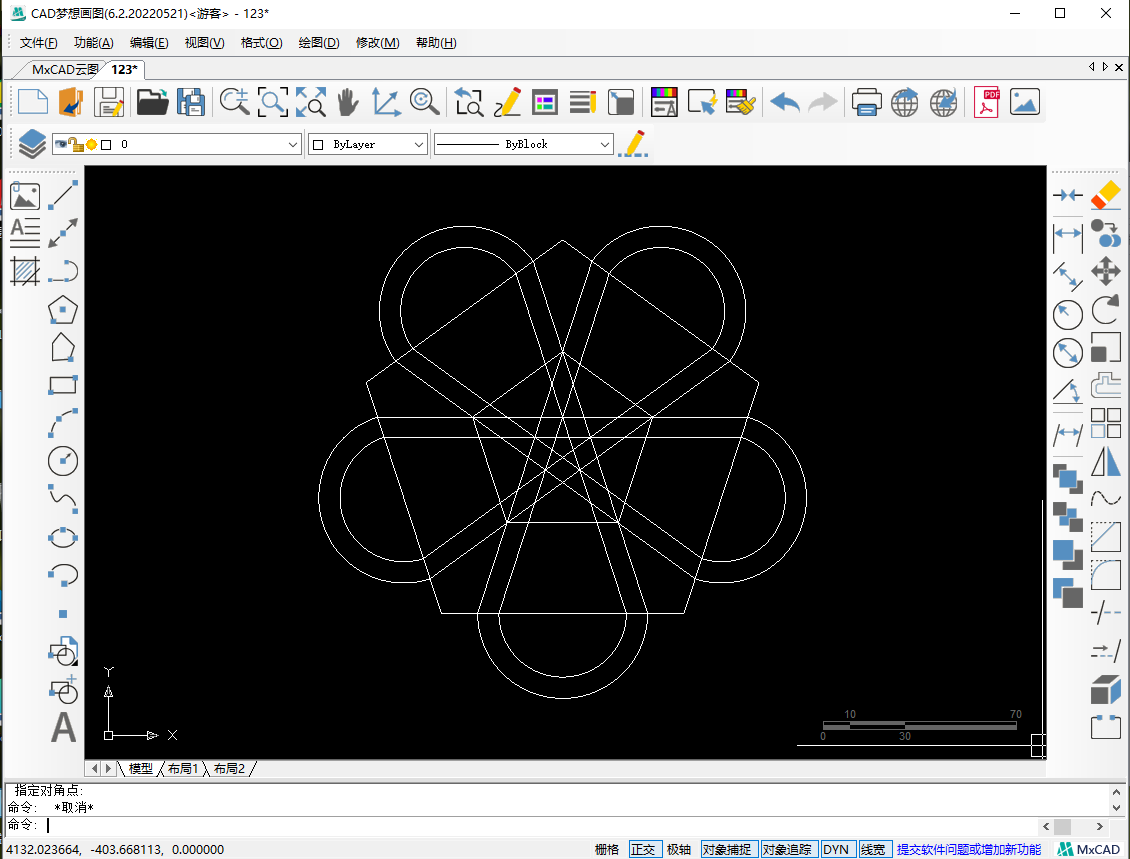
8.最后删除五边形,并使用修剪命令,将多余线段修剪掉。